Eigentlich findet man in den Energieoptionen verschiedene Energiesparpläne. So gibt es dort in der Regel neben Ausbalanciert auch noch die Energiesparpläne Energiesparmodus und Höchstleistung. Zusätzlich gibt es hin und wieder auch spezielle Pläne, die vom Computer-Hersteller erstellt werden.
Durch einen komischen Effekt hatte ich auf einem meiner Notebooks die Situation, dass der Energiesparmodus weg war. Es gab nur noch Ausbalanciert und Höchstleistung.
In dieser Anleitung möchte ich dir zeigen, wie du bei Windows 10 gezielt Energiesparpläne wiederherstellen kannst. Wie immer Schritt für Schritt und mit Bildern zum einfachen Nachmachen.
Energiesparpläne wiederherstellen bei Windows 10
So sah das Problem mit dem fehlenden Energiesparplan auf dem Notebook aus:

Wie man im Screenshot sehen kann, fehlt der Energiesparplan Energiesparmodus. Zur Auswahl stehen nur noch Ausbalanciert und Höchstleistung. Sicherlich nicht tragisch aber eine gute Möglichkeit zu zeigen, wie man bei Windows 10 Energiesparpläne wiederherstellen kann.
Die Wiederherstellung eines Energiesparplans erfolgt über die Eingabeaufforderung. Genau gesagt muss man die Eingabeaufforderung mit Administratorrechten öffnen.
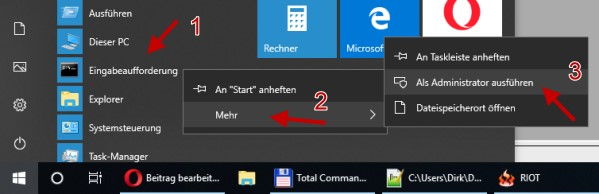
Die Eingabeaufforderung mit Administratorrechten kann man ganz einfach über das Startmenü öffnen. Man findet den Eintrag dort im Abschnitt Windows-System.
Einfach dort den Eintrag Eingabeaufforderung mit der rechten Maustaste anklicken und dann aus dem sich öffnenden Menü unter Mehr findet man die Option Als Administrator ausführen.
Windows 10 möchte natürlich auf Nummer sicher gehen und die Benutzerkontensteuerung fragt deshalb noch mal nach, ob man die Eingabeaufforderung wirklich öffnen möchte. Natürlich beantwortet man diese Sicherheitsabfrage mit Ja.
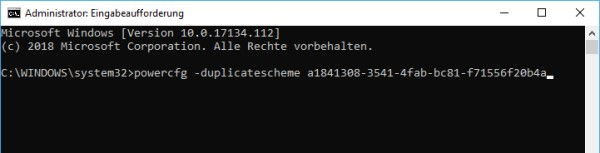
Wie man sehen kann, habe ich hier bereits einen recht kryptischen Befehl eingetippt. Genauer gesagt, gibt es für jeden Energiesparplan, der zur Standardausstattung von Windows gehört, einen eigenen Befehl.
Und diese Befehle lauten wie folgt:
- Ausbalanciert: powercfg -duplicatescheme 381b4222-f694-41f0-9685-ff5bb260df2e
- Energiesparmodus: powercfg -duplicatescheme a1841308-3541-4fab-bc81-f71556f20b4a
- Höchstleistung: powercfg -duplicatescheme 8c5e7fda-e8bf-4a96-9a85-a6e23a8c635c
Diese Befehle kann man übrigens direkt bei Microsoft einsehen.
Einfach den Befehl, der zu dem Energiesparplan passt der fehlt und durch Drücken der Enter-Taste ausführen.
Es dauert nur wenige Augenblick und Windows 10 gibt eine entsprechende Bestätigung aus. Im Normalfall sollte der fehlende Energiesparplan wiederhergestellt sein. So wie bei mir:

Wie man sehen kann, ist der Energiesparmodus nun auch wieder vorhanden und kann verwendet werden.
Ich kann nicht genau sagen, wie es passiert ist, dass bei mir der Energiesparmodus aus den Energieoptionen verschwunden war. Aber es ist sehr einfach, wenn man bestimmte Energiesparpläne wiederherstellen möchte.




